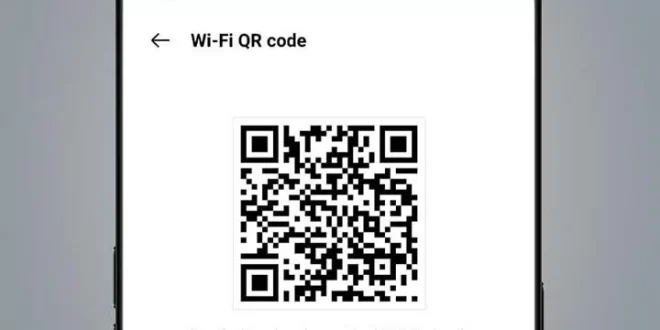Seiring dengan perkembangan teknologi, banyak perangkat mobile saat ini telah dilengkapi dengan fitur yang memudahkan pengguna untuk terhubung dengan jaringan WiFi. Salah satu cara yang populer untuk terhubung dengan jaringan WiFi adalah dengan menggunakan kode QR. Dalam artikel ini, kami akan menjelaskan langkah-langkah tentang cara melihat kode QR WiFi di HP Oppo dengan mudah dan sederhana.
Langkah 1: Buka Aplikasi Pengaturan
Langkah pertama yang perlu Anda lakukan adalah membuka aplikasi Pengaturan di HP Oppo Anda. Biasanya, ikon aplikasi Pengaturan berbentuk roda gigi dan dapat ditemukan di layar utama atau di laci aplikasi.
Langkah 2: Pilih Opsi “WiFi”
Setelah Anda membuka aplikasi Pengaturan, gulir ke bawah dan cari opsi yang bertuliskan “WiFi”. Ketuk opsi tersebut untuk masuk ke pengaturan WiFi.
Langkah 3: Pilih Jaringan WiFi
Di halaman pengaturan WiFi, Anda akan melihat daftar jaringan WiFi yang tersedia di sekitar Anda. Pilih jaringan WiFi yang ingin Anda lihat kode QR-nya.
Langkah 4: Cari Opsi “Bagikan Kode QR”
Setelah memilih jaringan WiFi yang diinginkan, cari opsi atau ikon yang bertuliskan “Bagikan Kode QR” atau serupa. Biasanya, opsi ini terletak di samping nama jaringan WiFi atau di bagian bawah informasi jaringan. Ketuk opsi tersebut untuk melanjutkan.
Langkah 5: Lihat Kode QR WiFi
Setelah Anda mengetuk opsi “Bagikan Kode QR”, layar akan menampilkan kode QR yang merupakan representasi visual dari informasi jaringan WiFi, seperti nama jaringan dan kata sandi. Anda dapat melihat kode QR ini di layar HP Oppo Anda.
Langkah 6: Gunakan Kode QR WiFi
Sekarang, Anda dapat menggunakan kode QR WiFi untuk terhubung dengan jaringan tersebut. Misalnya, jika Anda ingin terhubung menggunakan perangkat lain, Anda dapat menggunakan kamera perangkat tersebut untuk memindai kode QR yang ditampilkan di layar HP Oppo Anda.
Kesimpulan
Melihat kode QR WiFi di HP Oppo sangatlah mudah. Anda hanya perlu membuka aplikasi Pengaturan, memilih opsi WiFi, memilih jaringan WiFi yang diinginkan, mencari opsi “Bagikan Kode QR”, dan melihat kode QR yang ditampilkan di layar HP Oppo. Dengan menggunakan kode QR WiFi, Anda dapat dengan mudah terhubung dengan jaringan WiFi tanpa perlu memasukkan nama jaringan dan kata sandi secara manual. Semoga artikel ini bermanfaat dan membantu Anda dalam mengakses jaringan WiFi dengan cepat dan praktis.
 Spirit Kawanua News Portal Berita Terbaik di Sulawesi Utara Yang Menyajikan Beragam Berita Teraktual, Terpercaya dan Terbaru.
Spirit Kawanua News Portal Berita Terbaik di Sulawesi Utara Yang Menyajikan Beragam Berita Teraktual, Terpercaya dan Terbaru.